Språk eller volum skal ikke hindre deg i å se videoer på YouTube. Ved å bruke lukkede bildetekster kan du se sanntidsordene og høre dem. Med Auto-Translate-funksjonen kan du oversette bildetekster til språket du ønsker.
På både YouTube-nettstedet og i YouTube-mobilappen kan du aktivere og bruke disse praktiske funksjonene. I tillegg, hvis du bruker YouTube-nettstedet, kan du tilpasse utseendet til bildetekstene.
Innholdsfortegnelse

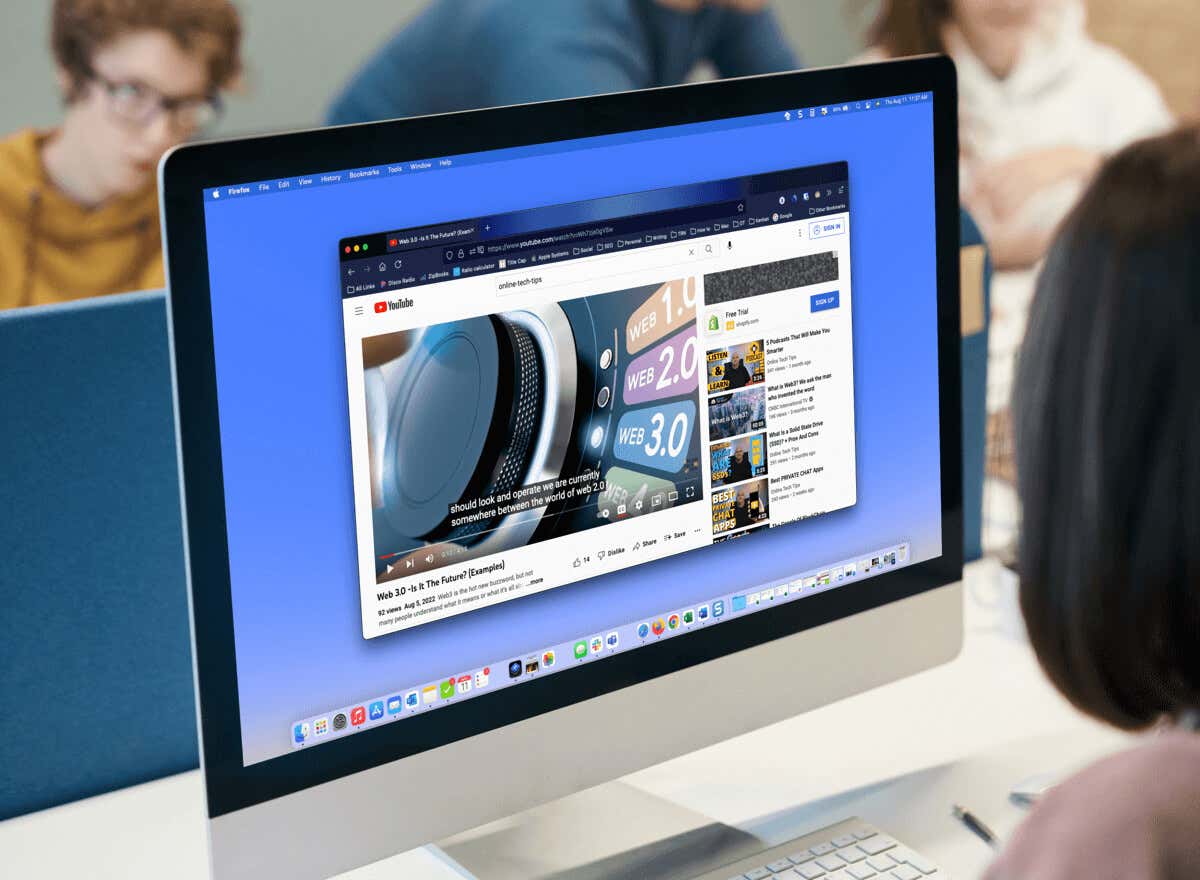
Teksting og oversettelser på YouTube-nettstedet
Fordi automatisk oversettelse er en del av funksjonen for lukket teksting på YouTube, la oss begynne med å slå på og tilpasse tekstingen.
Aktiver bildetekster på nettet
Besøk YouTube-nettstedet og velg videoen du vil se. Når den begynner å spille av, velg Closed Caption (CC)-ikonet nederst i videoen.
Du vil se en rød linje vises under ikonet når direkteteksting er aktivert. Du bør også se ordene som vises nederst i videoen.
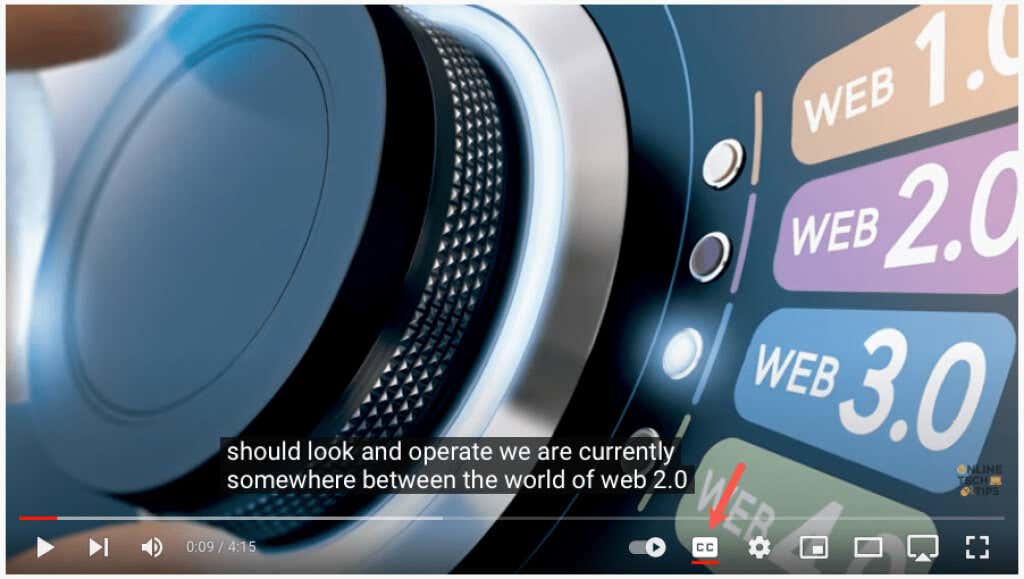
For å deaktivere teksting senere, velg ganske enkelt ikonet for lukket teksting. Dette fjerner den røde linjen fra undersiden, og bildetekstvinduet skal forsvinne fra videoen.

Tilpass lukkede tekster
YouTube gir deg flere måter å tilpasse utseendet til de lukkede tekstingene. Dette lar deg velge farger og justere opasiteten for å passe dine preferanser eller videoen på det tidspunktet.
- Åpne tannhjulikonet til høyre for Skjult tekst-ikonet nederst i videoen.
- Velg Undertekster i det lille popup-vinduet.
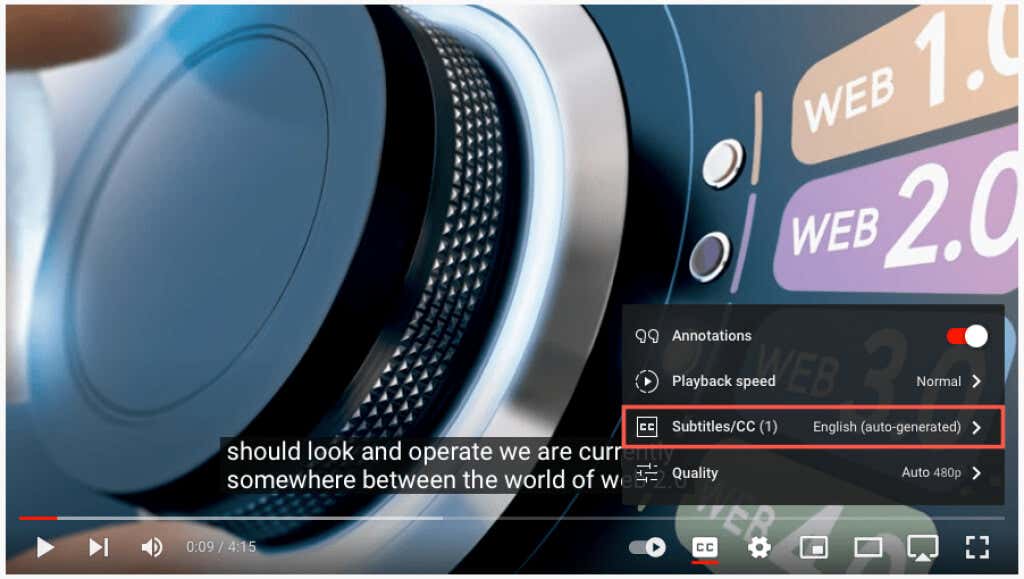
- < li>Velg Alternativer øverst i popup-vinduet.
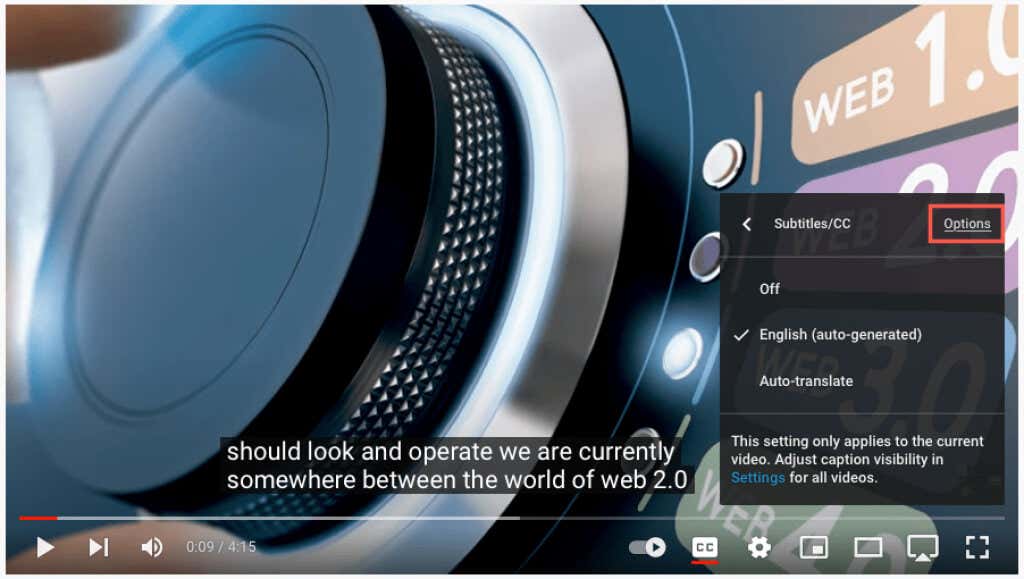
- Du vil da se følgende tilpasninger. Velg en for å justere den, og bruk deretter pilen øverst til venstre for å gå tilbake.
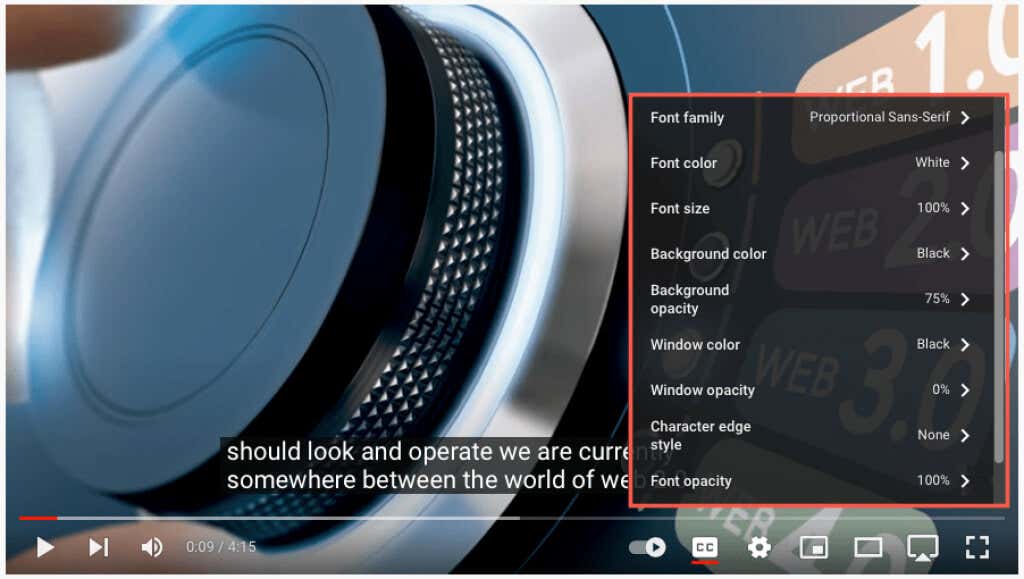
- Skriftfamilie: Velg mellom en serif, uformell, kursiv eller liten stor bokstav.
- Skriftfarge: Velg mellom grunnleggende farger som hvit, rød eller blå, eller en lysere farge som cyan eller magenta.
- Skriftstørrelse: Juster skriftstørrelsen fra 50 til 400 prosent.
- Bakgrunnsfarge: Velg fra de samme fargene som skriftalternativene for bakgrunnen. Dette er området rett bak ordene i bildeteksten.
- Bakgrunnsopasitet: Juster opasiteten for bakgrunnen fra null til 100 prosent.
- Vindusfarge: I likhet med bakgrunnen kan du endre vindusfargen, som er hele bildetekstområdet. Velg fra de samme fargealternativene som fonten og bakgrunnen.
- Vinduopasitet: Juster opasiteten for bildetekstvinduet fra null til 100 prosent.
- Tegnkantstil: Velg en stil som skygge, hevet, nedtrykt eller kontur for skriftkantene.
- Skriftopasitet: Juster opasiteten for skriften fra 25 til 100 prosent.
- Tilbakestill: Tilbakestill alle utseendeinnstillinger til standardinnstillingene.
Du bør umiddelbart se alle oppdateringer du gjør til bildetekstene. Dette lar deg tilbakestille endringen eller velge et annet alternativ.
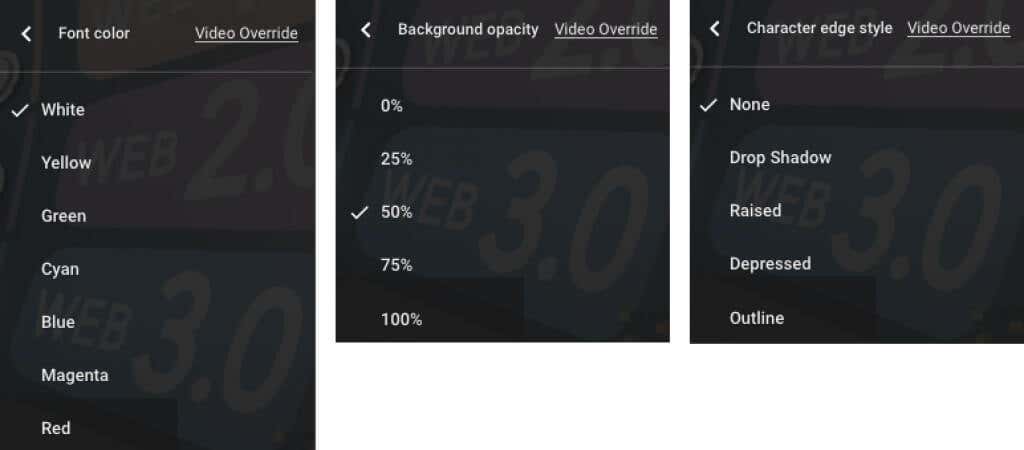
- I hver av innstillingene ovenfor vil du se et videooverstyringsalternativ på toppen av popup-vinduet. Hvis du vil overstyre eventuelle bildetekst- eller undertekstinnstillinger spesifisert av videoen med dine egne valg, velg Av.
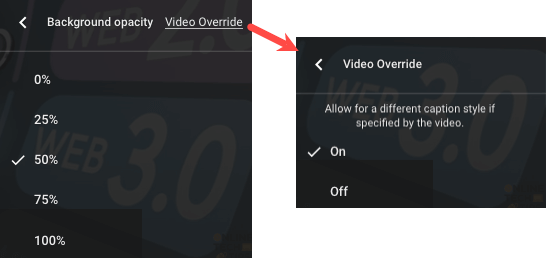
- < li>Velg tannhjulikonet for å lukke innstillingene når du er ferdig.
Aktiver automatisk oversettelse på nettet
Når du har aktivert tekstingen for lukkede tekster, kan du slå på funksjonen for videooversettelse og velge språk.
- Åpne tannhjulikonet nederst i videoen til høyre for Skjult tekst-ikonet.
- Velg Undertekster i det lille popup-vinduet.
- Velg Auto-oversett.
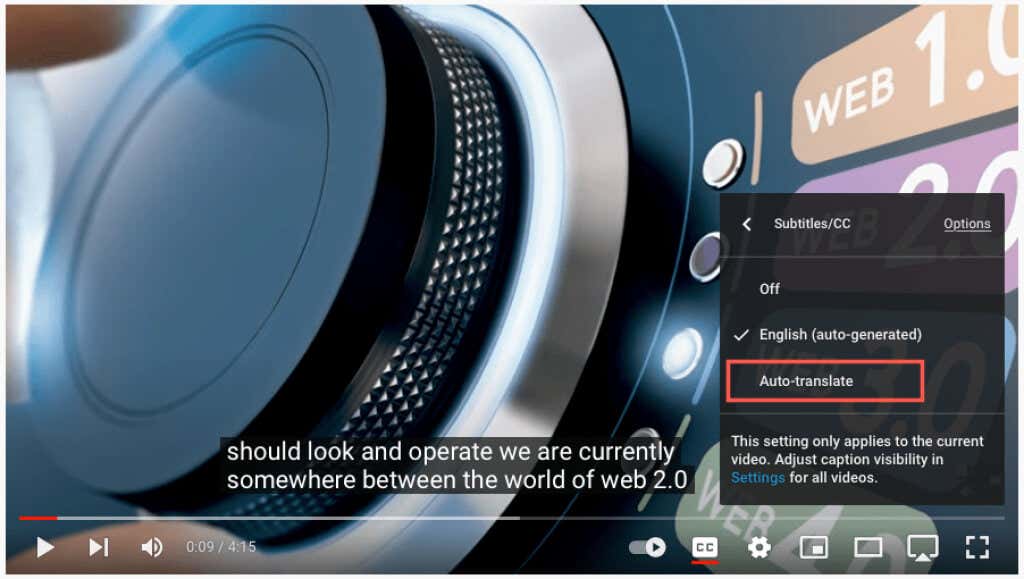
- Velg deretter språket.
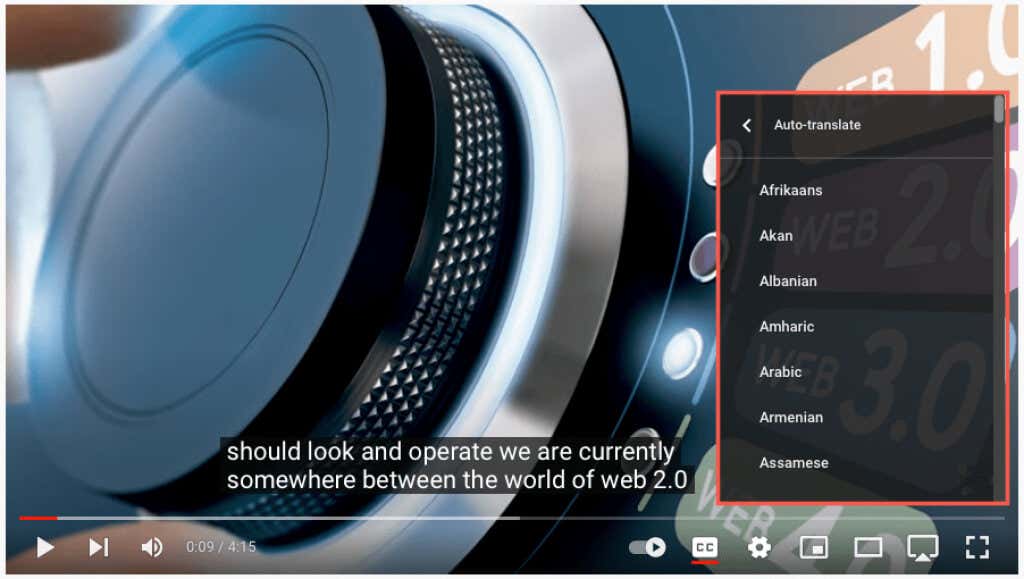
Du kan da bruke pilen øverst til venstre i popup-vinduet for å gå tilbake eller tannhjulikonet for å lukke innstillingene.

Teksting og oversettelser i YouTube-appen
Du kan aktivere automatisk teksting og oversettelser like enkelt i YouTube-mobilappen på Android og iPhone.
Aktiver bildetekster i mobilappen
Åpne YouTube-appen og velg en video. Når avspillingen starter, velg Closed Caption (CC) øverst til høyre. Dette ikonet vises i både stående og liggende modus.
Du vil se ikonet uthevet i hvitt og en kort melding nederst på skjermen om at du har slått på teksting.
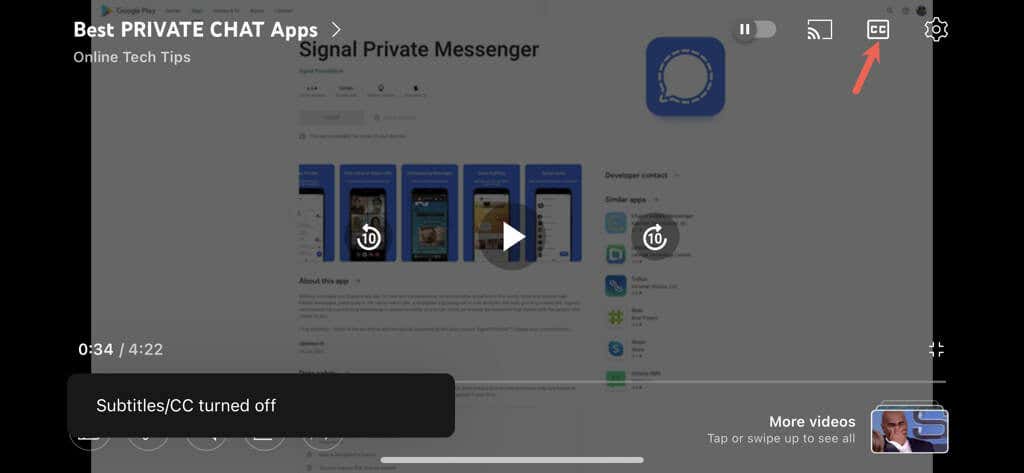
For å slå av YouTube-tekstingen, velg ganske enkelt ikonet for lukket teksting igjen. Dette returnerer ikonet til sin opprinnelige tilstand, og du vil se en kort melding om at du har slått av bildetekstene.
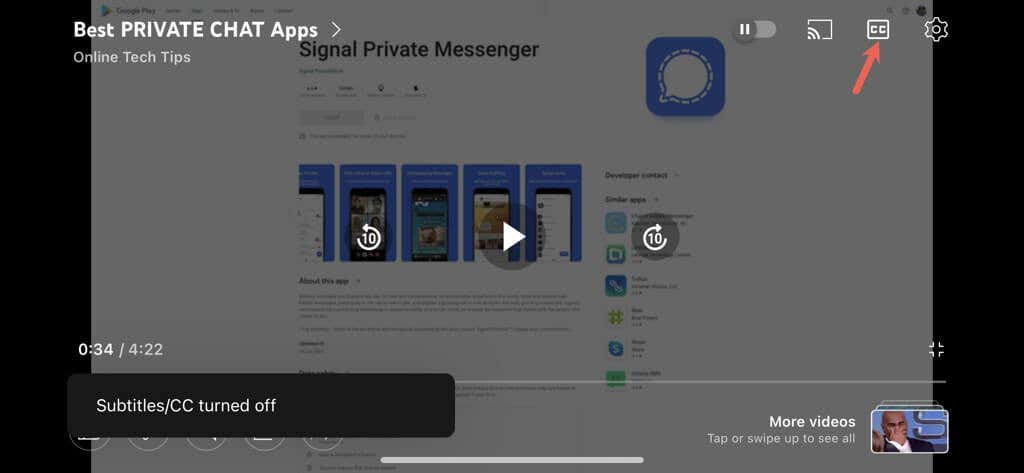
Aktiver automatisk oversettelse i mobilappen
Etter at du slå på videoteksting, kan du aktivere YouTube Auto-Translate-funksjonen.
- Velg tannhjulikonet øverst i videoen.
- Velg bildetekster i det lille popup-vinduet.
- Velg Auto-oversett og velg språk.
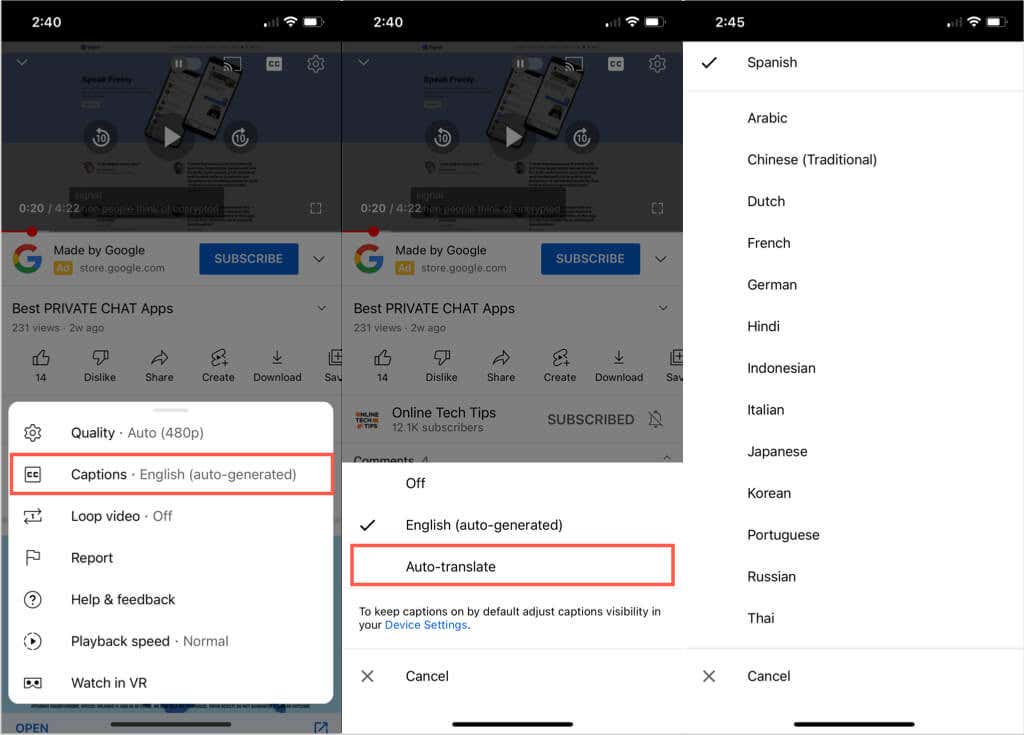
Du vil se en kort melding om at du har aktivert undertekster/undertekster på språket du valgte. Denne innstillingen vises også når du trykker på tannhjulikonet og viser deg språket du valgte, for eksempel engelsk, spansk eller portugisisk.
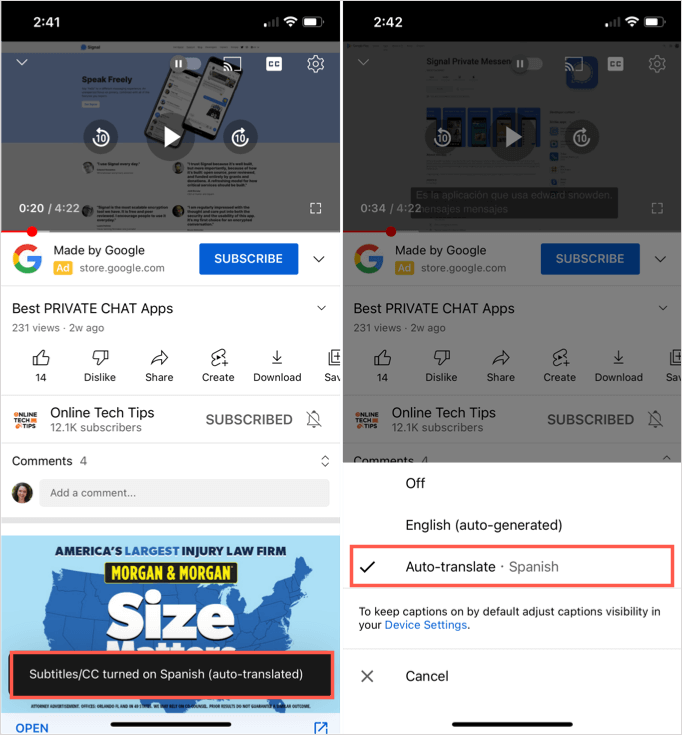
Deretter kan du nyte videoen i sanntid undertekstoversettelser via funksjonen for lukket bildetekst i enten stående eller liggende visning.
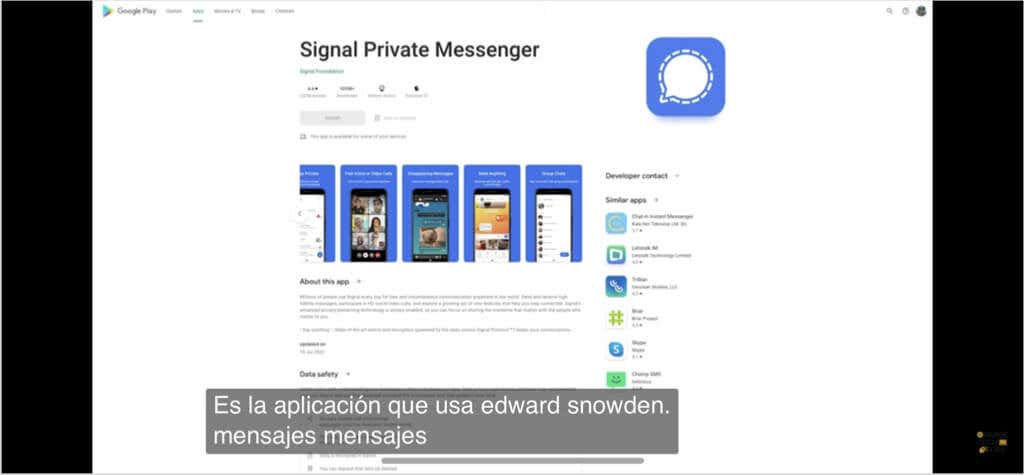
Hjelpsomme, nyttige YouTube-funksjoner
< p>Hvis du vil se videoer, men er uten øretelefoner og ikke vil forstyrre de rundt deg, eller hvis du har nedsatt hørsel, er det bare å aktivere disse automatiske tekstingene på YouTube.
Nå i stedet for å hoppe over videoer fordi de er på et fremmedspråk, kan du bruke funksjonen for automatisk oversettelse av YouTube.
Ha disse nyttige og praktiske funksjonene i bakhodet når du ser din neste YouTube-video.
For mer, ta en titt på tips for bruk av Google Translate eller hvordan du redigerer en video for din egen YouTube-kanal.